用Word画电路图的方法和技巧
WORD在电气和电子制图中的运用
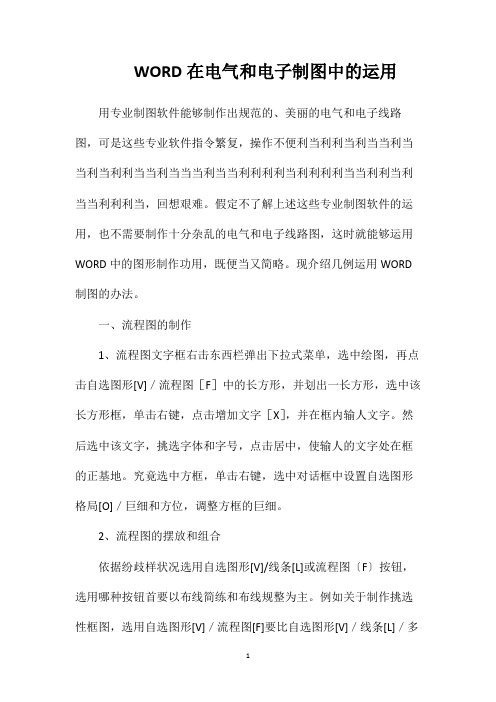
WORD在电气和电子制图中的运用用专业制图软件能够制作出规范的、美丽的电气和电子线路图,可是这些专业软件指令繁复,操作不便利当利利当利当当利当当利当利利当当利当当当利当当利利利利当利利利利当当利利当利当当利利利当,回想艰难。
假定不了解上述这些专业制图软件的运用,也不需要制作十分杂乱的电气和电子线路图,这时就能够运用WORD中的图形制作功用,既便当又简略。
现介绍几例运用WORD 制图的办法。
一、流程图的制作1、流程图文字框右击东西栏弹出下拉式菜单,选中绘图,再点击自选图形[V]/流程图[F]中的长方形,并划出一长方形,选中该长方形框,单击右键,点击增加文字[X],并在框内输人文字。
然后选中该文字,挑选字体和字号,点击居中,使输人的文字处在框的正基地。
究竟选中方框,单击右键,选中对话框中设置自选图形格局[O]/巨细和方位,调整方框的巨细。
2、流程图的摆放和组合依据纷歧样状况选用自选图形[V]/线条[L]或流程图〔F〕按钮,选用哪种按钮首要以布线简练和布线规整为主。
例如关于制作挑选性框图,选用自选图形[V]/流程图[F]要比自选图形[V]/线条[L]/多边形便当得多。
悉数流程方框图像完后,点击自选图形[V]/线条[L]中的箭头,单击右键选中箭头,再选中对话框中设置自选图形格局[O]/巨细和方位调整箭头的巨细。
WORD供应了3O种箭头。
3、流程园方框外文字的刺进和悉数流程意图调进将光标移至直线箭头旁插人文字,并单击鼠标左键选中每个流程方框,单击右键,选中设置自选图形格局[O]/文本框,将内部边距设置为左[L]:O.15公分,右[R]:0公分,上[O]:0公分,下[B]:0公分,使框内文字坐落适宜的方位,并将悉数流程图组合无缺。
二、电气、电子线路图的制作1、电气和电子元器材电气和电子元器材制作的好坏直接影响着线路图的制作,在制作电子元器材时应尽量多地运用自选图形[V]/多边形的功用(点击插人[I]/图像[P]/自选图形[A]菜单,弹出起浮东西栏,给制作线路图带来了很大便当),这比自选图形[V]/直线功用制作的元器材更具利益。
电气符号怎么在Word中打出来?
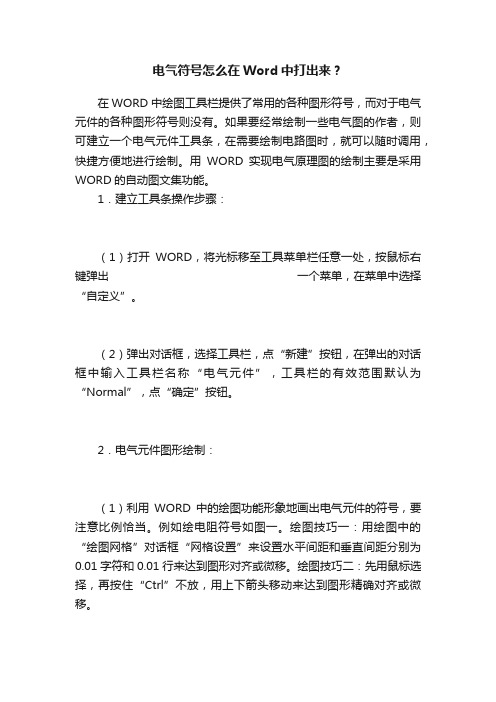
电气符号怎么在Word中打出来?在WORD中绘图工具栏提供了常用的各种图形符号,而对于电气元件的各种图形符号则没有。
如果要经常绘制一些电气图的作者,则可建立一个电气元件工具条,在需要绘制电路图时,就可以随时调用,快捷方便地进行绘制。
用WORD实现电气原理图的绘制主要是采用WORD的自动图文集功能。
1.建立工具条操作步骤:(1)打开WORD,将光标移至工具菜单栏任意一处,按鼠标右键弹出一个菜单,在菜单中选择“自定义”。
(2)弹出对话框,选择工具栏,点“新建”按钮,在弹出的对话框中输入工具栏名称“电气元件”,工具栏的有效范围默认为“Normal”,点“确定”按钮。
2.电气元件图形绘制:(1)利用WORD中的绘图功能形象地画出电气元件的符号,要注意比例恰当。
例如绘电阻符号如图一。
绘图技巧一:用绘图中的“绘图网格”对话框“网格设置”来设置水平间距和垂直间距分别为0.01字符和0.01行来达到图形对齐或微移。
绘图技巧二:先用鼠标选择,再按住“Ctrl”不放,用上下箭头移动来达到图形精确对齐或微移。
(2)用绘图中组合功能将电气元件符号组合并复制。
(3)用绘图中的选择功能将组合后的电气元件符号选择。
(4)在WORD菜单“插入”中选“自动图文集”,此时二级菜单弹出,选择“新建”后弹出如图二的对话框。
或者按快捷键“ALT+F3”也可弹出如图二的对话框。
在对话框中输入电气元件名称,点“确定”按钮。
3.电气元件图形添加到工具条步骤:(1)打开“电气元件”工具条,并将鼠标置于该工具条上点击右键选择“自定义”。
(2)对话框中选择“命令”选项卡,在“类别”框中选择“自动图文集”后,在“命令”框中选择“电气元件”如电阻拖至电气元件工具条上。
点击鼠标右键选择“默认样式”。
(3)再在“电气元件”工具条上刚拖上去的电气元件上点击鼠标右键,选择粘贴图标按钮。
如对粘贴的图标不满意,可以选择编辑按钮图标。
4.电气元件工具条的使用经以上步骤建立电气元件工具条后,使用方法同WORD中别的工具条一样。
如何用WORD绘电路图
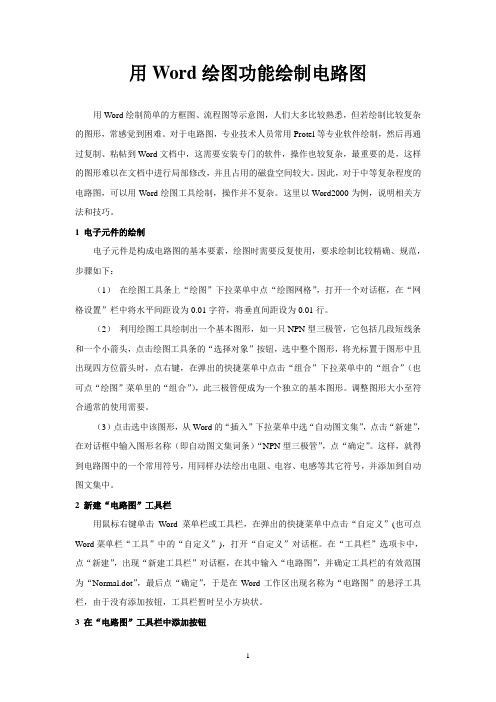
用Word绘图功能绘制电路图用Word绘制简单的方框图、流程图等示意图,人们大多比较熟悉,但若绘制比较复杂的图形,常感觉到困难。
对于电路图,专业技术人员常用Protel等专业软件绘制,然后再通过复制、粘帖到Word文档中,这需要安装专门的软件,操作也较复杂,最重要的是,这样的图形难以在文档中进行局部修改,并且占用的磁盘空间较大。
因此,对于中等复杂程度的电路图,可以用Word绘图工具绘制,操作并不复杂。
这里以Word2000为例,说明相关方法和技巧。
1 电子元件的绘制电子元件是构成电路图的基本要素,绘图时需要反复使用,要求绘制比较精确、规范,步骤如下:(1)在绘图工具条上“绘图”下拉菜单中点“绘图网格”,打开一个对话框,在“网格设置”栏中将水平间距设为0.01字符,将垂直间距设为0.01行。
(2)利用绘图工具绘制出一个基本图形,如一只NPN型三极管,它包括几段短线条和一个小箭头,点击绘图工具条的“选择对象”按钮,选中整个图形,将光标置于图形中且出现四方位箭头时,点右键,在弹出的快捷菜单中点击“组合”下拉菜单中的“组合”(也可点“绘图”菜单里的“组合”),此三极管便成为一个独立的基本图形。
调整图形大小至符合通常的使用需要。
(3)点击选中该图形,从Word的“插入”下拉菜单中选“自动图文集”,点击“新建”,在对话框中输入图形名称(即自动图文集词条)“NPN型三极管”,点“确定”。
这样,就得到电路图中的一个常用符号,用同样办法绘出电阻、电容、电感等其它符号,并添加到自动图文集中。
2 新建“电路图”工具栏用鼠标右键单击Word菜单栏或工具栏,在弹出的快捷菜单中点击“自定义”(也可点Word菜单栏“工具”中的“自定义”),打开“自定义”对话框。
在“工具栏”选项卡中,点“新建”,出现“新建工具栏”对话框,在其中输入“电路图”,并确定工具栏的有效范围为“Normal.dot”,最后点“确定”,于是在Word工作区出现名称为“电路图”的悬浮工具栏,由于没有添加按钮,工具栏暂时呈小方块状。
电路图的绘制的流程

电路图的绘制的流程下载温馨提示:该文档是我店铺精心编制而成,希望大家下载以后,能够帮助大家解决实际的问题。
文档下载后可定制随意修改,请根据实际需要进行相应的调整和使用,谢谢!并且,本店铺为大家提供各种各样类型的实用资料,如教育随笔、日记赏析、句子摘抄、古诗大全、经典美文、话题作文、工作总结、词语解析、文案摘录、其他资料等等,如想了解不同资料格式和写法,敬请关注!Download tips: This document is carefully compiled by theeditor. I hope that after you download them,they can help yousolve practical problems. The document can be customized andmodified after downloading,please adjust and use it according toactual needs, thank you!In addition, our shop provides you with various types ofpractical materials,such as educational essays, diaryappreciation,sentence excerpts,ancient poems,classic articles,topic composition,work summary,word parsing,copy excerpts,other materials and so on,want to know different data formats andwriting methods,please pay attention!1. 确定电路设计要求:在开始绘制电路图之前,需要明确电路的功能、性能和设计要求。
画电路图的方法和技巧口诀

画电路图的方法和技巧口诀画电路图方法技巧:1、看实物画出电路图。
2、看图连元件作图。
3、根据要求设计电路。
4、识别错误电路,并画出正确的图。
一般考试就以上四种作图,下面就它们的作图方法详细说明。
(一)看实物画电路图,关键是在看图,图看不明白,就无法作好图,中考有个内部规定,混联作图是不要求的,那么你心里应该明白实物图实际上只有两种电路,一种串联,另一种是并联,串联电路非常容易识别,先找电源正极,用铅笔尖沿电流方向顺序前进直到电源负极为止。
明确每个元件的位置,然后作图。
顺序是:先画电池组,按元件排列顺序规范作图,横平竖直,转弯处不得有元件若有电压表要准确判断它测的是哪能一段电路的电压,在检查电路无误的情况下,将电压表并在被测电路两端。
对并联电路,判断方法如下,从电源正极出发,沿电流方向找到分叉点,并标出中文“分”字,(遇到电压表不理它,当断开没有处理)用两支铅笔从分点开始沿电流方向前进,直至两支笔尖汇合,这个点就是汇合点。
并标出中文“合”字。
首先要清楚有几条支路,每条支路中有几个元件,分别是什么。
特别要注意分点到电源正极之间为干路,分点到电源负极之间也是干路,看一看干路中分别有哪些元件,在都明确的基础上开始作电路图,具体步骤如下:先画电池组,分别画出两段干路,干路中有什么画什么。
在分点和合点之间分别画支路,有几条画几条(多数情况下只有两条支路),并准确将每条支路中的元件按顺序画规范,作图要求横平竖直,铅笔作图检查无误后,将电压表画到被测电路的两端。
电路的口诀1、分析电路应有方法:先判串联和并联;电表测量然后断。
一路到底必是串;若有分支是并联。
2、还请注意以下几点:A表相当于导线;并时短路会出现。
如果发现它并源;毁表毁源实在惨。
若有电器被它并;电路发生局部短。
V表可并不可串;串时相当电路断。
如果发现它被串;电流为零应当然。
画电路图的方法和技巧
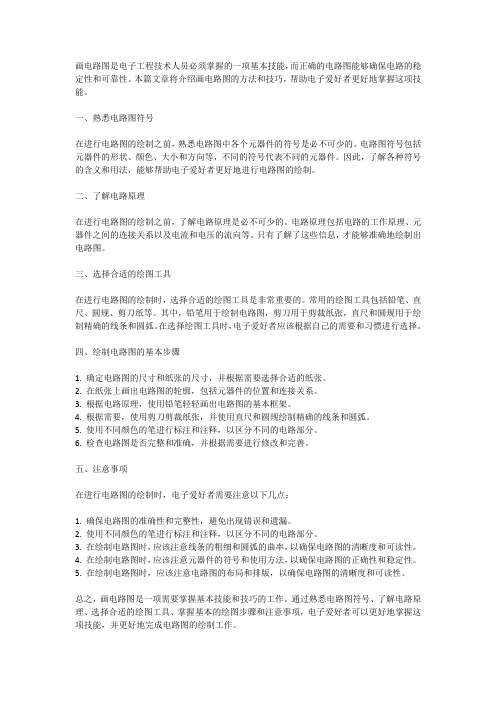
画电路图是电子工程技术人员必须掌握的一项基本技能,而正确的电路图能够确保电路的稳定性和可靠性。
本篇文章将介绍画电路图的方法和技巧,帮助电子爱好者更好地掌握这项技能。
一、熟悉电路图符号在进行电路图的绘制之前,熟悉电路图中各个元器件的符号是必不可少的。
电路图符号包括元器件的形状、颜色、大小和方向等,不同的符号代表不同的元器件。
因此,了解各种符号的含义和用法,能够帮助电子爱好者更好地进行电路图的绘制。
二、了解电路原理在进行电路图的绘制之前,了解电路原理是必不可少的。
电路原理包括电路的工作原理、元器件之间的连接关系以及电流和电压的流向等。
只有了解了这些信息,才能够准确地绘制出电路图。
三、选择合适的绘图工具在进行电路图的绘制时,选择合适的绘图工具是非常重要的。
常用的绘图工具包括铅笔、直尺、圆规、剪刀纸等。
其中,铅笔用于绘制电路图,剪刀用于剪裁纸张,直尺和圆规用于绘制精确的线条和圆弧。
在选择绘图工具时,电子爱好者应该根据自己的需要和习惯进行选择。
四、绘制电路图的基本步骤1. 确定电路图的尺寸和纸张的尺寸,并根据需要选择合适的纸张。
2. 在纸张上画出电路图的轮廓,包括元器件的位置和连接关系。
3. 根据电路原理,使用铅笔轻轻画出电路图的基本框架。
4. 根据需要,使用剪刀剪裁纸张,并使用直尺和圆规绘制精确的线条和圆弧。
5. 使用不同颜色的笔进行标注和注释,以区分不同的电路部分。
6. 检查电路图是否完整和准确,并根据需要进行修改和完善。
五、注意事项在进行电路图的绘制时,电子爱好者需要注意以下几点:1. 确保电路图的准确性和完整性,避免出现错误和遗漏。
2. 使用不同颜色的笔进行标注和注释,以区分不同的电路部分。
3. 在绘制电路图时,应该注意线条的粗细和圆弧的曲率,以确保电路图的清晰度和可读性。
4. 在绘制电路图时,应该注意元器件的符号和使用方法,以确保电路图的正确性和稳定性。
5. 在绘制电路图时,应该注意电路图的布局和排版,以确保电路图的清晰度和可读性。
用Word97画电路图
Hale Waihona Puke 2.画电路图 (1)用“直线”工具画出电路图的轮廓,见图5(a)。
(2)把电阻编辑成适当大小,拷贝三个备用,其中两个翻转成垂直状,然后一个个移到电路轮廓图中,每移动一个以前,先把原来的图形“组合”一次,使绘图操作时的对象始终只有两个,这样在不容易对齐的时候可以采用“微调坐标线”的命令调整水平间距或垂直间距,配合“微移”命令使之对齐。
标注字符是一项细致的工作。为了使图形和文字配合,可能要数次改变图形的大小。Word97没有电路中常用的相量电压和相量电流符号,可以插入类似符号如“I”、“U”等等代替。本例中功率表和电压表圆圈中的字母无法在这个大的文本框中显示,这是因为圆圈的“层”比文本框的“层”高。可以用两个小文本框分别写上字符作为补丁加上去。其方法是:做两个比圆圈大一些的文本框,仍然设置成“无填充色”和“无线条色”。分别输入“W”和“V”,然后缩到最小,分别移进圆圈中,最后完成的电路图如图1所示。
1.画几个基本元件
(1)画电阻。在“绘图”工具栏中选择“矩形”工具,在文档中画一个大小适宜的矩形。再选择“直线”工具,画一条长度适宜的水平直线贯穿矩形。一般来讲,该直线并不在矩形中央。我们可以用“选择对象”工具把这两个对象圈起来,再使用“绘图”菜单中的“对齐与分布”子菜单的“垂直居中”命令使该直线在矩形中央,见图2(a)。选中图2(a)的矩形,使用“绘图”菜单中的“叠放次序”子菜单的“上移一层”命令,画出成功的电阻,如图2(b)。用“选择对象”工具把这两个对象圈起来,使用“绘图”菜单中的“组合”命令把这两个对象组合成一个整体,以便于以后对它进行编辑处理。
如何用WORD绘电路图
用Word绘图功能绘制电路图用Word绘制简单的方框图、流程图等示意图,人们大多比较熟悉,但若绘制比较复杂的图形,常感觉到困难。
对于电路图,专业技术人员常用Protel等专业软件绘制,然后再通过复制、粘帖到Word文档中,这需要安装专门的软件,操作也较复杂,最重要的是,这样的图形难以在文档中进行局部修改,并且占用的磁盘空间较大。
因此,对于中等复杂程度的电路图,可以用Word绘图工具绘制,操作并不复杂。
这里以Word2000为例,说明相关方法和技巧。
1 电子元件的绘制电子元件是构成电路图的基本要素,绘图时需要反复使用,要求绘制比较精确、规范,步骤如下:(1)在绘图工具条上“绘图”下拉菜单中点“绘图网格”,打开一个对话框,在“网格设置”栏中将水平间距设为0.01字符,将垂直间距设为0.01行。
(2)利用绘图工具绘制出一个基本图形,如一只NPN型三极管,它包括几段短线条和一个小箭头,点击绘图工具条的“选择对象”按钮,选中整个图形,将光标置于图形中且出现四方位箭头时,点右键,在弹出的快捷菜单中点击“组合”下拉菜单中的“组合”(也可点“绘图”菜单里的“组合”),此三极管便成为一个独立的基本图形。
调整图形大小至符合通常的使用需要。
(3)点击选中该图形,从Word的“插入”下拉菜单中选“自动图文集”,点击“新建”,在对话框中输入图形名称(即自动图文集词条)“NPN型三极管”,点“确定”。
这样,就得到电路图中的一个常用符号,用同样办法绘出电阻、电容、电感等其它符号,并添加到自动图文集中。
2 新建“电路图”工具栏用鼠标右键单击Word菜单栏或工具栏,在弹出的快捷菜单中点击“自定义”(也可点Word菜单栏“工具”中的“自定义”),打开“自定义”对话框。
在“工具栏”选项卡中,点“新建”,出现“新建工具栏”对话框,在其中输入“电路图”,并确定工具栏的有效范围为“Normal.dot”,最后点“确定”,于是在Word工作区出现名称为“电路图”的悬浮工具栏,由于没有添加按钮,工具栏暂时呈小方块状。
(完整word版)三输入与或门设计
《集成电路版图设计》实验(一):三输入与或门设计一.设计目的1、掌握使用Ledit软件绘制基本的元器件单元版图。
2、掌握数字电路基本单元CMOS版图的绘制方法,并利用CMOS版图设计简单的门电路,然后对其进行基本的DRC检查。
3、学习标准逻辑单元的版图绘制。
二.设计原理(一)设计步骤:1、设计参数设置:包括工艺参数设置(理解Technology Unit和Technology Setup的关系)、栅格设置(理解显示栅格、鼠标栅格和定位栅格)、选择参数设置等2、布局布线:安排各个晶体管、基本单元、复杂单元在芯片上的位置,并且设计走线,实现管间、门间、单元间的互连。
4、尺寸确定:确定晶体管尺寸(W、L)、互连尺寸(连线宽度)以及晶体管与互连之间的相对尺寸等(此次实验可以忽略)。
5、版图编辑(Layout Editor ):规定各个工艺层上图形的形状、尺寸和位置。
6、布局布线(Place and route ):给出版图的整体规划和各图形间的连接。
7、版图检查(Layout Check ):设计规则检验(DRC,Design Rule Check),能够找到DRC规则在版图的应用点。
(二)设计目标:1、满足电路功能、性能指标、质量要求。
2、尽可能达到面积的最小化,以提高集成度,降低成本。
3、尽可能缩短连线,以减少复杂度,缩短延时、改善可靠性.三.设计内容用CMOS工艺设计一个三输入与或门F=A+B﹡C,进行基本的DRC检查。
四。
评价标准本次的实验作业旨在让同学通过亲身实践,对所学的CMOS集成电路设计有一个更系统更全面的了解,并且通过软件的使用,达到将来参与电路设计工作的的入门练习作用.五.部分设计规则描述设计规则是设计人员与工艺人员之间的接口与“协议”, 版图设计必须无条件的服从的准则,可以极大地避免由于短路、断路造成的电路失效和容差以及寄生效应引起的性能劣化。
设计规则主要包括几何规则、电学规则以及走线规则。
再谈用WORD画物理图形的技巧
再谈用WORD 画物理图形的技巧Microsoft word 是一款通用的电子文档处理软件。
物理教师在撰写电子教案、命制物理试卷、制作多媒体课件时经常要用到它,且物理教师在使用它时,少不了要绘制一些物理图形,因此学会并熟练掌握用Word 绘制物理图形,已成为物理教师的基本素质。
但笔者从一些物理教师制作的多媒体课件,一些省市的模拟试卷甚至一些杂志上发表的论文中,发现很多老师对画物理图形并不熟练。
所画的物理图形或画得不够规范,或干脆利用扫描图形,极大地影响了课件、试卷或论文的美观和质量。
现就一些特殊图形的处理技巧再作介绍,以期更加完整,并希望对广大读者有所帮助。
一、巧妙利用填充白色和叠放关系 1.快速画电路图在物理电学教学中,经常要画大量电路图,电路图中元件众多,如何快速规范地画出电路图呢?下面举例说明。
如要画出如图-1所示的电路图,具体程序如下:1.1.先画一个矩形,设置矩形内部的透明度为100%,再在其中画两条线段,选中线段,在工具栏中选择“箭头样式11”,使线段两端出现两个圆形黑点,并通过“设置自选图形格式”调整两端黑点的大小。
直流电路中黑点表示接通。
1.2.分别画出各元件:(1)画电动机M :先出一个小矩形,填充颜色为黑色,再画一个正圆,设置透明度为0,将正圆叠放在黑色矩形的最上层后组合。
(2)画电源E 和电容器C :电源和电容器的画法相同,先画两条短竖线,注意电源的负极短线画粗一点,比如取2.5磅,电容器的短线粗细、长度均相同。
再画一个与电源两短线间距相同的小矩形,右键单击此矩形,选择“设置自选图形格式”,将“填充”中的“颜色”设置为白色,将“线条”的“颜色”也设置为白色,如图-2,再将画好的电源叠放在此无框的白色矩形的最上层,最后组合即可。
(3)画电感线圈L :从“自选图形→线条”中选择曲线,画一小段曲线,再复制几个排列整齐后组合。
用(2)中的方法画一个与电感线圈长度相同的无边框白色矩形,将画好的线圈叠放在此白色矩形的最上层,注意要将线圈位于矩形的靠上半部分,之后组合即可。
- 1、下载文档前请自行甄别文档内容的完整性,平台不提供额外的编辑、内容补充、找答案等附加服务。
- 2、"仅部分预览"的文档,不可在线预览部分如存在完整性等问题,可反馈申请退款(可完整预览的文档不适用该条件!)。
- 3、如文档侵犯您的权益,请联系客服反馈,我们会尽快为您处理(人工客服工作时间:9:00-18:30)。
中点画一垂线,在适当高度再画一短直线,这样就确定了几个点。( )单击 “ 2 自选图形 ”
中“ 线条”的 “ 线”按钮,按住鼠标左键拖曳十字光标每到一个点放开 曲
左键,再按住 鼠标左键拖曳十字光标继续画,在最大值处画出弧形,然后
重复上述过程回到终点, 最后双击 鼠 标左键结束 。 3 ( )复制半波,用 “ 绘
把文本框和圆进行组合。
,
3 .大小调整 选中要调整的图形,双击鼠标左键出现 “ 设置图形 自选格式”对话框,根 据需要进行 “ 颜色线条” “ 、 大小” “ 、 版式”等等的选择。独立的图形与组合后的图形的调整 方法一样。比如调整某个图形的人小,点击 “ 设置图形 自 选格式” 对话框的 “ 大小”选项 卡,在 “ 大小” 对话框中填入所需的数值, 然后按确定按钮。也可以按住 鼠标左键拖动控制 柄来调整图形的大小。 2 .2图中文字与符号位置的调整 1 .首行首字的定位 选中图文一体的图形,然后双击 鼠 标左键出现 “ 设置文本框格式” 对话框,选择 “ 文本框”选项卡,在 “ 文本框 ”对话框中填入所需数值,按确定按钮。 2 .行间的调整 为了使每一个文字或符号在对应图形的位置合适,可 以从 “ 格式”菜单 选取 “ 段落” 对话框中的 “ 行距 ” 选项进行不规则的设置。 例如第一行与第二行的间距选 “ 单 倍行距 ” ,第三行与第四行的间距可重新选 “ 最小值 ”或其它设置。 3 .字符间距的调整 ( )选中一行中空格位置改变字号来调整间距 。例如把五号字母 1 R 放在一 电阻的位置很合适,而按同一标准间距下出现在同一行的五号字母 l B 在另一电阻 的位置就不合适, 这时我们可以在 R 与 R 之间选中几个空格用小一点的“ B c 字号” 或选用 “ 字 体”中 “ 下标” 选项,再进行间距调整就非常 自 如。( )利用 “ 2 字体” 对话框中 “ 字符间距”
作者简介: 陈晨,女,15 年出生,高级讲师, 96 从事电子技术教学工作。
8 7
1 方法
单击常用工具栏的 “ 绘图”显示 “ 绘图”工具栏。单击 “ 绘图”选择 “ 绘图网格 ”进行 间距设置,选中 “ 在屏幕上显示网格”在文档 中显示网格。
1 .1独立线段和图形的画法 只需单击相应的选项即可,比如单击 “ 直线”画出连线 —— ,单击 “ 圆”调整大小画
出电路端点 o, 单击 “ 圆”同时单击 “ 填充颜色” 选择黑色得到结点・,单击 “ 矩形”画出
图衔接好。( 若是大范围的调整,可以直接按住鼠标左键将 图拖到合适位置,或点击要拖动 的图形再按 “ 光标控制键”进行调整,也可以在 “ 图”中选 “ 绘 微移”。 )
2 .图中多余部分的处理 可 以 插入文本框 ,选 “ 线条颜色”为无色 ,拖置需要遮盖的位
置后再组合。 如截取一个圆的一小 比 部分(I 插入一个无色文本框并调置截取位置( ) ,
置,()画一竖线,()组合,()用文本框框入其中,()输入字母 D 7 3 4 5 6 ,()再进行图文
组合 。
用以上方法可以画出各种 电路元件和电路图。
2 技巧
2 .1图形的调整 1 .各图间的衔接 如果将两个图形结合在一起而位置不太合适时 ( 这里强调的是微小的 调整) ,选中其中一个图形 ,然后按住 “ t”键同时击 “ Cr l 光标控制键”的上下左右键直到两
维普资讯
中国高教论丛
Hale Waihona Puke 、 2 N . . 4 o2 用 Wod画电路图的方法和技巧 r
陈晨
( 山东电力学校,泰安 2 10 ) 70 0 摘 要:本文介绍 了用 Wo 画电 图的方法和技巧。 r d 路
关键词:Wod 画电路图 方法 技巧 r
Ab ta t T i a e it d c s h wa a d h eh iu o d a crut sr c : hs p p r nr u e te o y n te tc nq e t rw i i c da rm t ir s f W od. ig a wi M co o t h r Ke wo d : W o d da crut ig a , wa , tc nq e y rs r , rw i ida r c m y e h iu
维普资讯
的调整,可在图文组合前, 选中文本框 ( 也就是微调文本框) ,按住 “ t”键同时击 “ Cr l 光标
控制键”的上下左右键做微调直到位置合适。
2 .3以 “ ”代图 表
它适合于做类似卡诺图、时序图以及各种矩形或方波脉冲等图形。举例说明具体做法, 如画一个三变量的逻辑函数卡诺 图:( ) 1 插入一个三行、五列带斜线表头的表格如图 1() a,
图”中 “ 旋转或翻转”命令选择 “ 垂直翻转”得到反向半波,衔接好两个
半波组合后就是一个正弦波如图 2 所示。 用同样的方法可以画出各种特性曲线及 电路的各种波形。 3 .充分利用 “ 选图形”中的图形,直接获得有关电路元件的符号,比如在 “ 自 流程图”
图 2 正弦波
中就有受控电 流源的 符号 “ I 、 <>” 受控电 压源的符号 “ △ V
用 Wo r d画电路图的最大优点是不用安装专门的绘图软件,使用非常方便,但是掌握不
好会出现:图文分家、做出的电路图不规范以及经常要做重复工作,太麻烦等问题 。自 9 8 年以来我们用 Wo 做出各种电路图、 r d 幻灯片、教案及儿个专业的试题库, 应用效果非常好。
在应用中不断摸索,总结出简单、容易操作的画图方法和技巧。
放大器等许多符号。 2 .5利用 “ 自动图文集”收集常用图形和文本
” 指示灯 “ ” 集成运算 、 、
为了避免画图时的重复工作, 保证各图形的大小比例以及各种修饰统一标准, 可以利用
“ 自动图文集 ”将常用图形和文字符号等收集起来,需要时只要调用有关内容即可。 1 .选择 “ 视图”菜单上的 “ 工具栏 ”命令,单击 “ 自动图文集”显示其工具栏:“ 动 自 图文集 ” 创建 自 、“ 动图文集”和 “ 其它按钮” 。也可以从 “ 插入”菜单选取 “ 动图文集 ” 自
8 6
维普资讯
3 .应用方法 点击 “ 动图文集” 自 中收集的有关内容, 它就会出现在文档中如图 3 所示,
然后用以上所说的方法和技巧组成所需电路图。
图3 “ 自动图文集 ”应用举例
参考文献
[]合力工作室.《 1 中文Wr 00 od20 使用教程》清华大学出 版社.00 20 年.
2 .输入有关的文字、符号或者字母。
3用 “ . 绘图”中 “ 选择对象 ” “ 和 组合”命令进行图与文字的组合 , 使图文成为一体。
这一步非常重要。
n
例 一 二 管 — : 1 画 一 直线, 2 画 个三 形 放 合 如画 只 极 卡 一 () 出 条 () 一 角 把它 置 适位
1 .3输入文字
1 .单击 “ 文本框 ” 按住鼠标左键拖曳十字光标把组合图框入其中后放开左键,同时单
8 4
维普资讯
击“ 线条颜色”选择无色,出现一个虚框将图全部覆盖,单击 “ 绘图”选择 “ 叠放次序 ”中 的“ 置于底层” ,整个图便显示出来了。
电阻 口 。 1 .2组合图形的画法
1 .画出独立图形或线段,放置合适的位置。
2 .点击 “ 选择对象 ”按住 鼠标左键拖动虚框将要组合的对象框入其内后放开左键 ,然
后单击 “ 绘图”中 “ 组合” 命令,就得到了组合图形。 或在按下 Si 键的同时单击每个对 ht f
象,再单击“ 组合” 命令。若取消组合,点击文本框 ,单击 “ 绘图”中 “ 取消组合”即可 。
选项的 “ 间距”根据需要选择 “ 标准” “ 、 加宽”或 “ 紧缩” 在“ , 磅值”框中键入要加宽或紧 缩的磅值,按确定按钮。这种调整适合单个字母、符号并且空间较小的情况,比如各种触发
器中的字母间距的调整。 4 .整体的调整 如果图中文字的行距、间距设置都基本合理,仅需整体的上下左右微小
命令。
2 .举例说明具体做法 ( )图形:例如画一只三极管,选中后进行复制,单击 “ 1 新建”
命令,弹出创建 “ 动图文集”对话框填入词条 “ 自 三极管 ,接确定按钮,这只三极管就被
收入 自 动图文集。用同样的方法也可以将简单的常用电路图收入图文集。( )文字、符号: 2
例如写出 R_ 丑 然后选中并复制,单击 “ 新建”命令后就已 被自动粘贴在创建 “ 自动图文集” 对话框的词条中,只需按确定按钮。
T ewa n e eh iu rw i ut iga h ya dt c nq e oda cr ida rm h t t c wi ir s f W od t M co o t r h
Ch nt e e h n
(hn og l tc o e ho SaD n e r w rcol,Ti 700 e c ip s aa 2 0 ) n 1
() “ 2 在 格式”菜单上选 “ 边框和底纹” 将多余的边框去掉,如图 1() 3 输入变量与 b ,()
值如图 1( ) c。
\
\
() b () c
图 l以 “ 表”代图举例
2 .4巧画曲线图形
1 .线圈 单击 “ 选图形 ” 选 “ 自 , 线条 ”中的 “ 曲线”画出一个 “^ / \” 再根据需要进行 复制组合 ‘ h” , / W' ,一只线圈就做成了。 2 .正弦波 具体做法:( )根据所需半波的宽度,画一直线找到中点,根据所需高度在 1
